在整理资料的时候,我们的文件夹下面通常会存放一些资料文档。比如档案文件夹,每个用户都有一个单独的文件夹,里面会存放多份不同类型和作用的文件。那我们可能会需要文件夹内部的文件名称与文件夹的名称保持一致,那这时候我们就需要批量将文件夹改成对应的文件夹的名称了。那我们应该怎么做才能够比较高效快速的将文件重命名为对应文件夹的名称呢?
提到修改文件名称,相信大家都很熟悉,在 Windows 操作系统上,我们只需要按 F2 就可以对文件进行重命名了,这是非常简单的操作。但是有时候这种方式并不能满足我们的需求,因为它不够智能,需要我们人工的一个一个的进行处理。当我们很多文件都需要重命名的时候,那我们可能会想到用批处理脚本去处理,当然这对于我们这种小白来说,无疑难度是非常巨大的,有时候花了半天时间研究却依然达不到我们想要的效果。所以如果想要批量对文件进行重命名,比如批量将文件名改成对应文件夹的名称,那我们最高效、最简单的方式就是站在巨人的肩膀上,比如使用第三方工具来帮我们实现,不仅方便,还安全可靠。
那怎么样才能够批量将文件名改成对应文件夹的名称呢?今天就给大家介绍一种非常不错的方式,这种方式不需要我们写批处理的脚本,也不需要我们懂得非常专业的计算机知识,只需要简单的点点鼠标可以完成,那我们接下来就一起来看一下如果快速的将文件的名称重命名为对应文件夹的名称的吧!
我们打开「我的ABC软件工具箱」,按下图所示选择「文件名称」-「按规则修改文件名称」的功能。
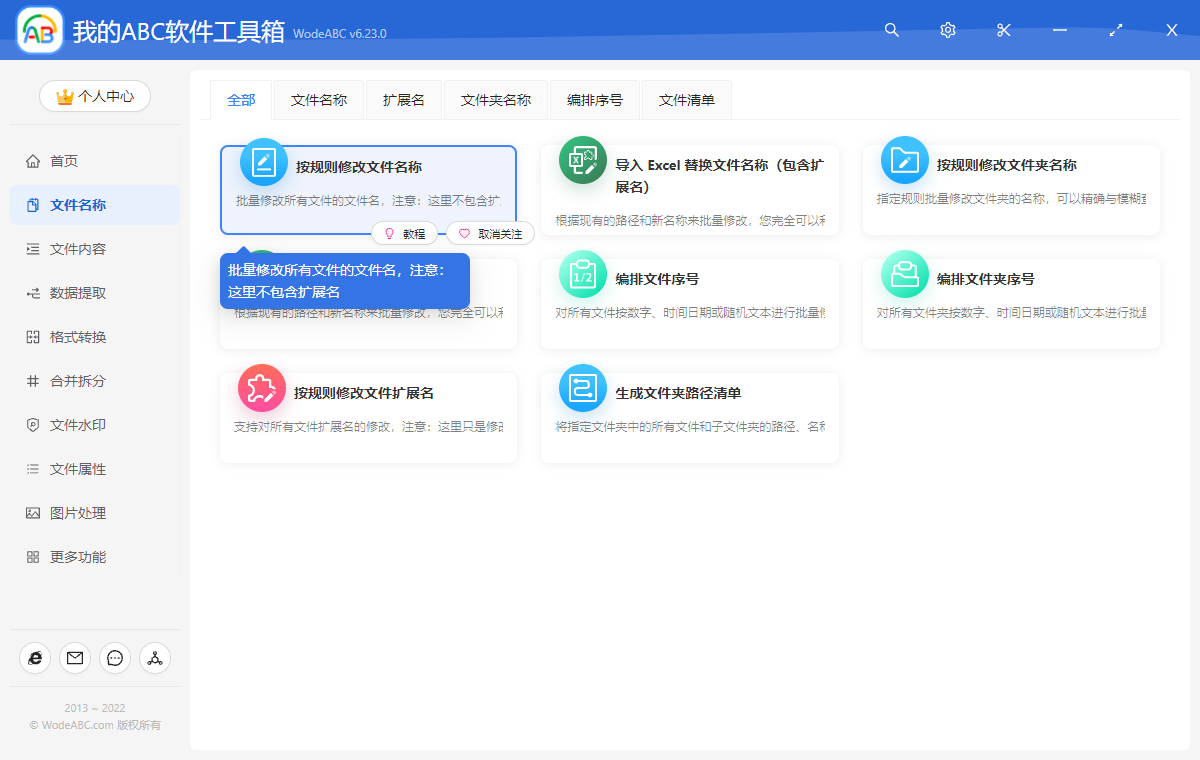
点击上面的功能菜单后,我们要做的第一件事就是选择需要重命名的文件。
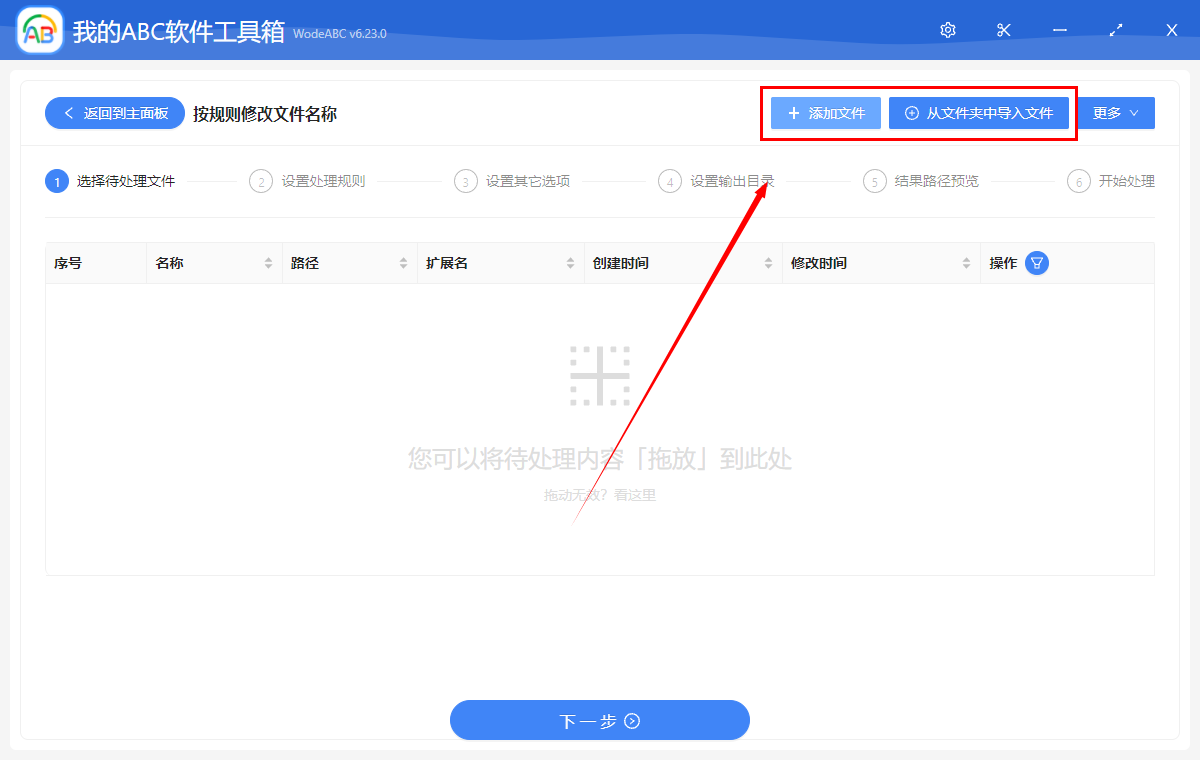
我们可以一次将所有文件都选择进来,或者通过导入的方式将指定文件夹下面的所有文件都导入到软件中,选择完待处理文件之后,我们点击下一步,进入到处理规则的界面。
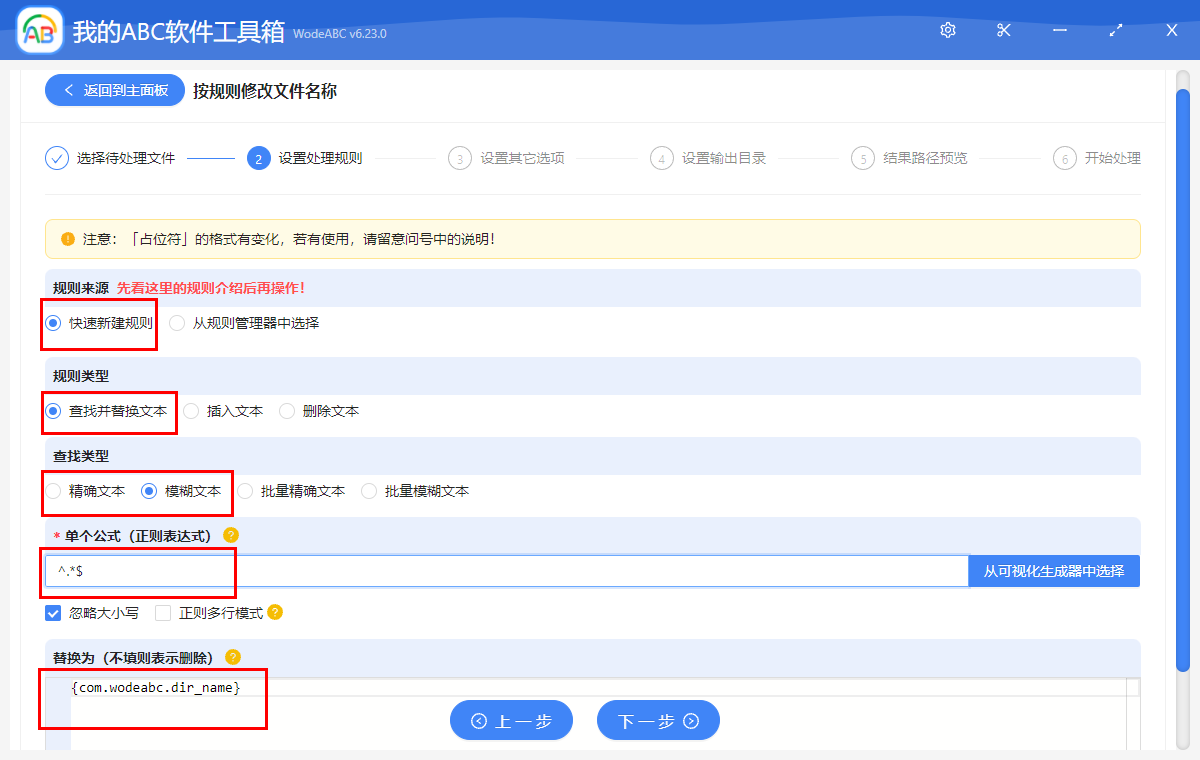
我们只需要按照上图进行填写即可!可能你会好奇这些都是什么意思,我们对最后两个输入框的内容做一下解释:
单个公式(正则表达式):这里的是正则表达式,这个输入的正则表达式公式为【^.*$】,代表的意思就是整个文件名称。
替换为(不填则表示删除):输入的内容为【{com.wodeabc.dir_name}】,这个内容是什么意思呢?又是怎么来的呢?我们可以将鼠标放到输入框旁边黄色的小问号上面看看提示。
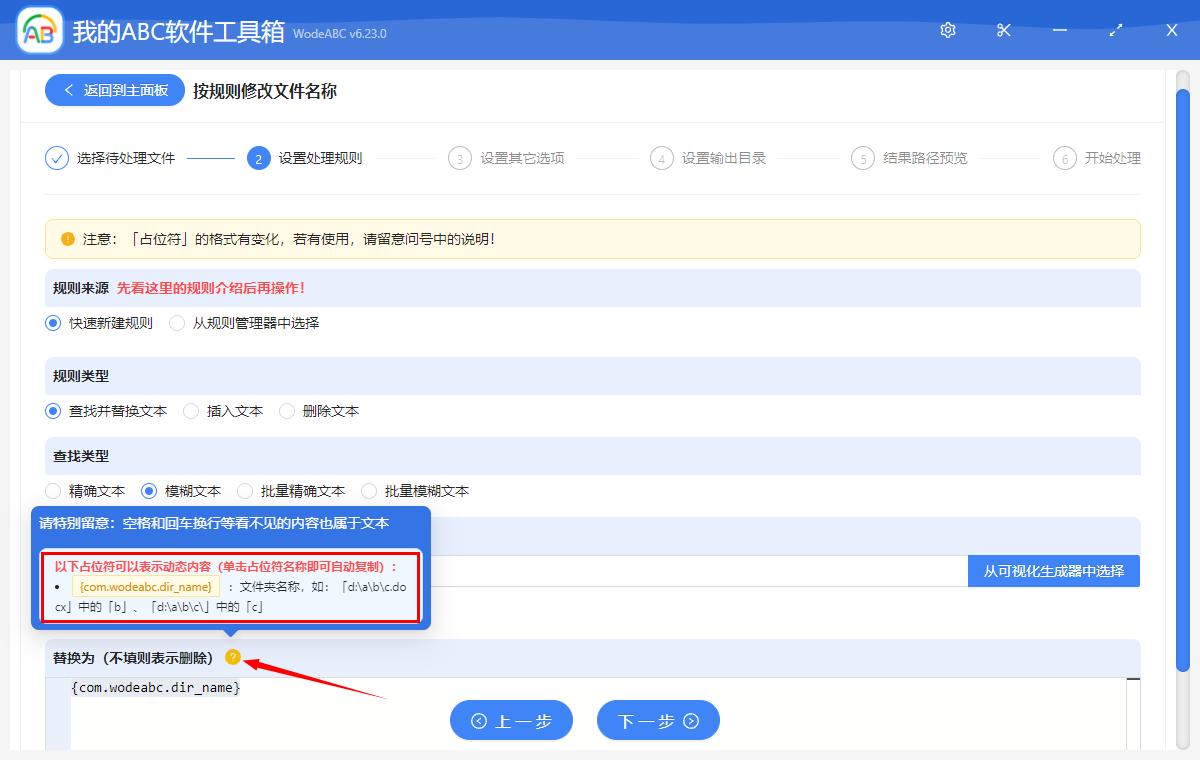
原来我们的输入都是有根据的,根据上面的截图做好设置之后,我们就可以一路点击下一步,直到软件帮我们进行重命名的处理,只需要一会儿,软件就能处理完成,也就是帮我们完成了批量将文件名改成对应文件夹的名称的操作了。